編輯Word圖片技巧:圖片自動去背,還能轉存高解析檔

說到 Word 2010和 PowerPoint 2010版本以上的好用的圖片編輯功能,那麼就不能不提到快速且實用的圖片去背工具,不但反應即時,而且也能「自動」偵測、移除多餘背景,並保留手動微調空間,最棒的是完成去背圖後,可以匯出原始解析度的高品質 PNG圖檔,不須另外使用第三方軟體,在一個程式中就能簡單達成。
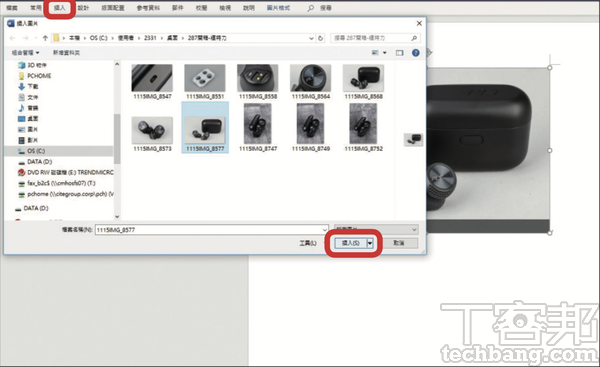
▲ 1.首先把照片插入Word中。
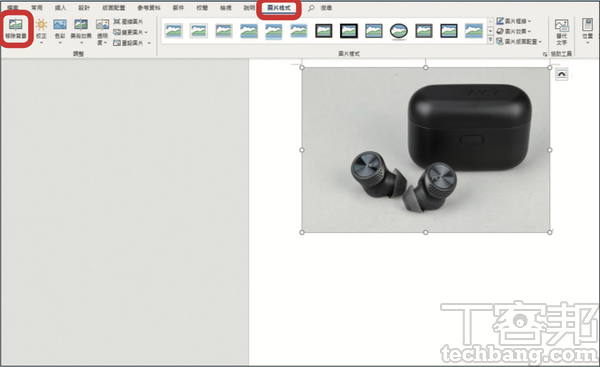
▲ 2.接著點選照片,開啟上方的「圖片格式」,選擇左方第一個「移除背景」。
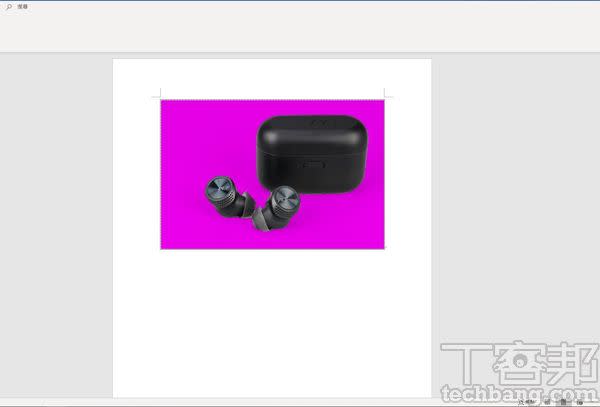
▲ 3.再來,微軟Office會自動偵測圖片主體物範圍,並以紫色底區隔自動去背的效果。
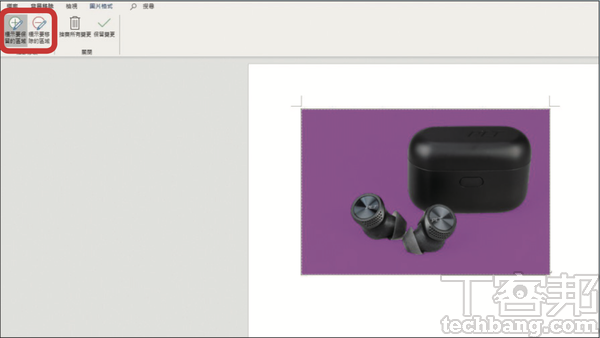
▲ 4.若要微調去背範圍,則可選擇綠色加號「標示要保留的區域」或紅色減號「標示要移除的區域」進行手動調整。
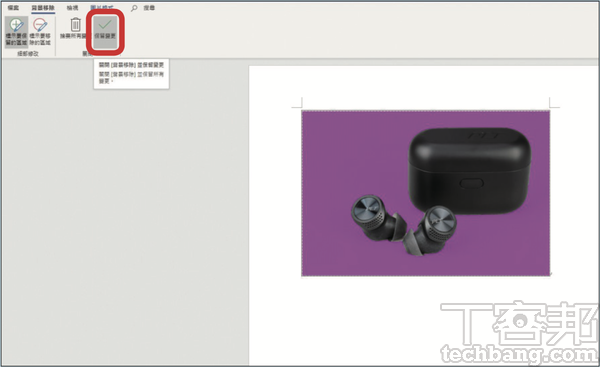
▲ 5.調整完整後,按下「保留變更」即可。
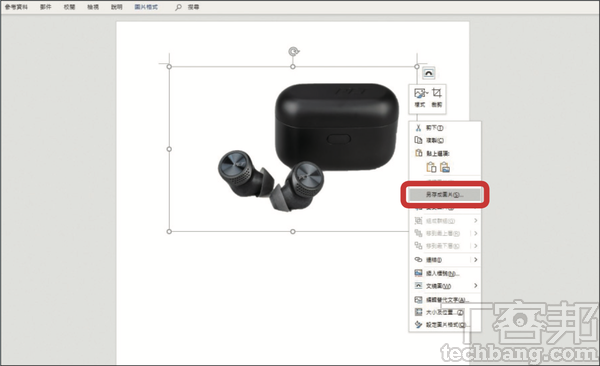
▲ 6.若要儲存這張自動去背好的新圖檔,只需再圖片處點擊右鍵,選擇「另存成圖片」即可。
更多T客邦文章
編輯Word圖片技巧:將文件中所有圖片一次壓縮,幫Word文件檔案瘦身
編輯Word圖片技巧:還原高畫質圖片原型,影像精美不模糊

 Yahoo奇摩新聞
Yahoo奇摩新聞 
